Bạn xem một video hướng dẫn làm đẹp hay nấu ăn trên youtube và muốn tải về máy để có thể xem những lúc không có wifi hay 3G? Nhưng youtube lại không có chức năng để người dùng có thể tải video về một cách dễ dàng. Vậy nên, trong bài viết dưới đây, Vua Nệm sẽ hướng dẫn các cách tải video youtube đơn giản để bạn có thể áp dụng.
Nội Dung Chính
1. Sử dụng Y2Mate để tải video youtube
Với cách thức này, bạn có thể tải video youtube trên cả máy tính, điện thoại và máy tính bảng. Chỉ với các bước dưới đây:
- Bước 1:
Truy cập vào youtube bằng trình duyệt web. Bạn có thể sử dụng bất kỳ trình duyệt web nào trên máy tính, điện thoại, hoặc máy tính bảng khi tải video từ youtube.

- Bước 2:
Tìm kiếm video mà bạn muốn tải về. Ấn vào video và nó sẽ tự động phát ngay lập tức
- Bước 3:
Sao chép đường dẫn URL của video. Để thực hiện bước này, bạn cần nhấp hoặc chạm trên điện thoại vào địa chỉ web ở bên trên ứng dụng. Đường dẫn sẽ được tô đậm. Bạn cần ấn vào chuột phải và chọn Copy. Hoặc ở trên điện thoại, máy tính bảng thì chạm và giữ để chọn Copy đường link.
- Bước 4:
Truy cập vào trang web http://y2mate.com từ trình duyệt web. Trang web này sẽ cho phép bạn tải miễn phí video, tập tin audio từ youtube.
Tuy trang web cho bạn truy cập và tải video không mất phí nhưng sẽ có những quảng cáo làm phiền bạn. Khi bạn thấy màn hình của mình xuất hiện các ô cửa sổ quảng cáo giới thiệu cài đặt hoặc tải một ứng dụng nào đó, thì bạn có thể tắt cửa sổ đó đi.
Ngoài youtube thì Y2mate cho phép bạn tải video từ bất kỳ video từ một trang web nào, như facebook, instagram,…
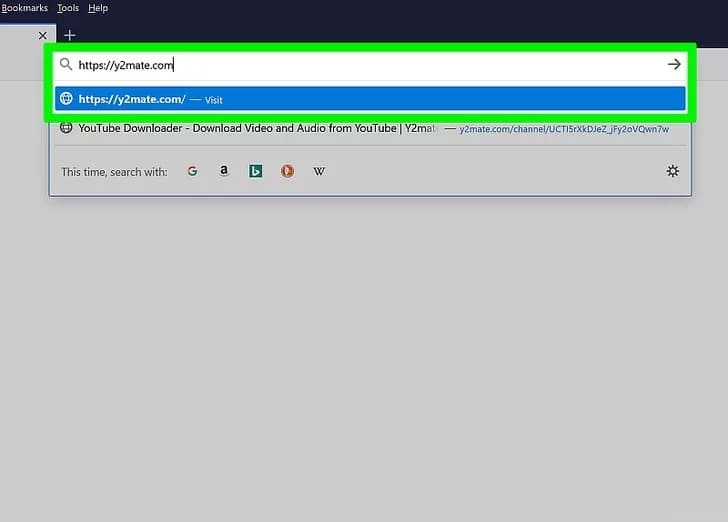
- Bước 5:
Khi truy cập vào Y2mate, bạn sẽ thấy một thanh có dòng chữ là “Search or paste link here” nghĩa là Tìm kiếm hoặc dán đường dẫn tại đây. Bạn cần dán đường dẫn URL video trên youtube vừa sao chép ở trên vào thanh này.
Khi thao tác trên điện thoại, máy tính bảng, bạn có thể chạm và giữ để chọn Paste vào thanh.
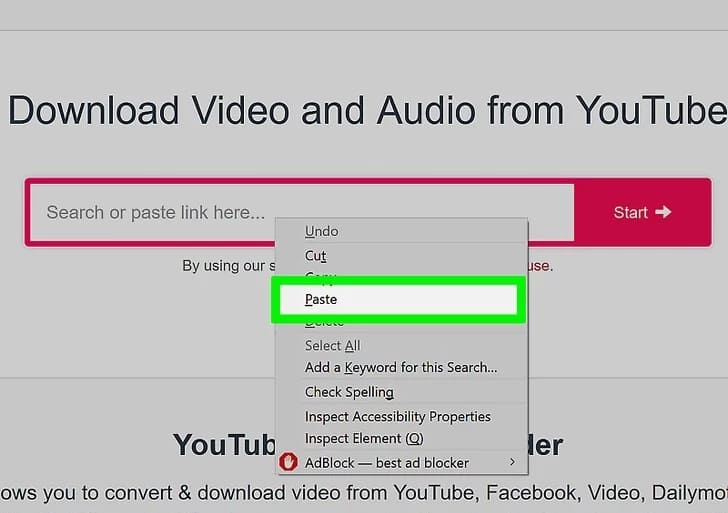
- Bước 6:
Ngay bên dưới thanh sẽ có nút màu hồng Start. Bạn cần ấn vào nút đó và thao tác này sẽ làm mới trang.
- Bước 7:
Sau khi làm mới trang, nếu bạn muốn tải video thì chọn đường dẫn Download màu xanh lá bên cạnh. Còn nếu muốn tải tập tin Audio, thì bạn cần nhấp vào thẻ Audio để chọn lựa.
Nếu dung lượng video quá lớn, bạn cũng có thể lựa chọn độ phân giải thấp hơn. Chất lượng của các tùy chọn cũng sẽ phụ thuộc vào từng video. Với các video có thời lượng lớn thì bạn sẽ không thể tải video với chất lượng cao.
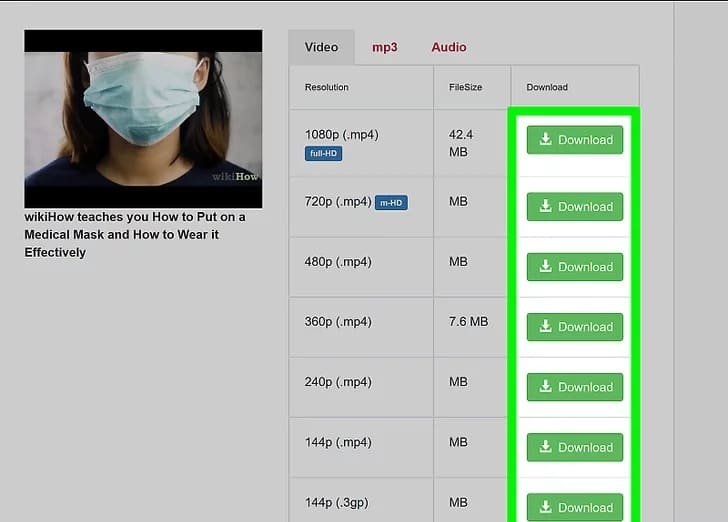
- Bước 8:
Lưu tập tin hoặc audio về máy. Nếu bạn ấn tải về mà máy không tự động bắt đầu thì hãy làm theo các hướng dẫn trên màn hình để có thể lưu video về thiết bị.
2. Sử dụng VLC Player trên máy tính
Với phương pháp này, bạn chỉ có thể thực hiện trên máy tính.
- Bước 1:
Truy cập vào Youtube trên máy tính. Lưu ý, nếu máy tính của bạn đã có sẵn ứng dụng VLC Media Player thì bạn có thể sử dụng luôn để tải video từ youtube. Nhưng nếu máy tính không có sẵn thì bạn sẽ phải tải chương trình bằng cách tìm kiếm trên google và làm theo hướng dẫn hoặc sử dụng phương pháp khác.
Phương pháp này có thể được sử dụng để tải hầu hết các video nhưng cũng có thể sẽ có một số video hiển thị lỗi là “Your input can’t be opened” nghĩa là Không thể mở nguồn nhập của bạn.
Nếu phương pháp này không thể tải video là do youtube đã giới hạn địa điểm của video ở trên web với các video có bản quyền về nội dung. Và cách thức duy nhất để khắc phục là sử dụng trang web tải không bị hạn chế hoặc dùng máy tính khác.
- Bước 2:
Trên trình duyệt youtube, tìm kiếm video mà bạn muốn tải ở thanh Search (Tìm kiếm) trên màn hình. Ấn vào video và nó sẽ được phát ngay lập tức.
- Bước 3:
Sao chép đường dẫn của video. Bạn có thể trỏ chuột phải vào đường dẫn URL và chọn Sao chép, hoặc ấn tổ hợp Ctrl+C (trên máy tính hệ Windows) và Command+C (trên máy tính Mac).
- Bước 4:
Mở chương trình VLC Player trên máy tính. Chương trình này hiển trị trong trình đơn Start trên Windows và trong mục Applications trên macOS.
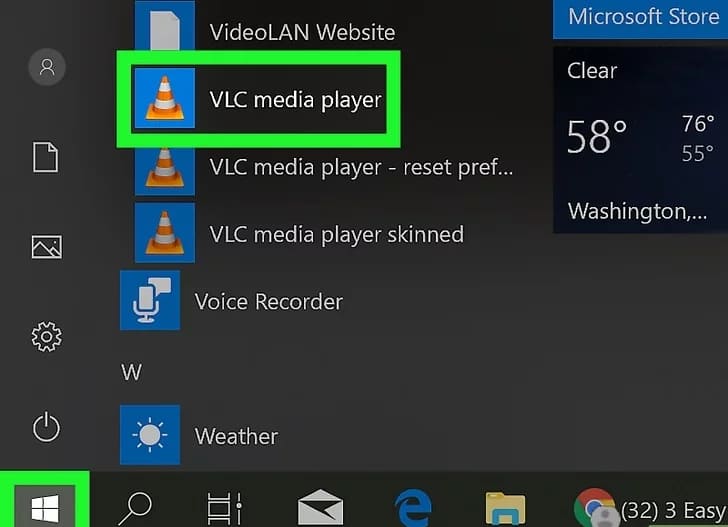
- Bước 5:
Mở cửa sổ network stream mới trên máy tính. Cửa sổ mới này sẽ cho phép bạn có thể xem được các nội dung trên trình duyệt web hiện tại ngay trên VLC. Để thực hiện, với hệ điều hành Windows, bạn nhấp vào Media, chọn Open Network Stream. Còn với hệ điều hành macOS, nhấp vào File sau đó chọn Open Network.
- Bước 6:
Bạn cần dán đường link video youtube vừa copy vào trong trường phù hợp. Trên giao diện VLC sẽ hiện tự trường nhập dữ liệu có dòng chữ “Please enter a network URL” sau đó ấn Ctrl+V (trên Windows) hoặc Command+V (trên macOS).
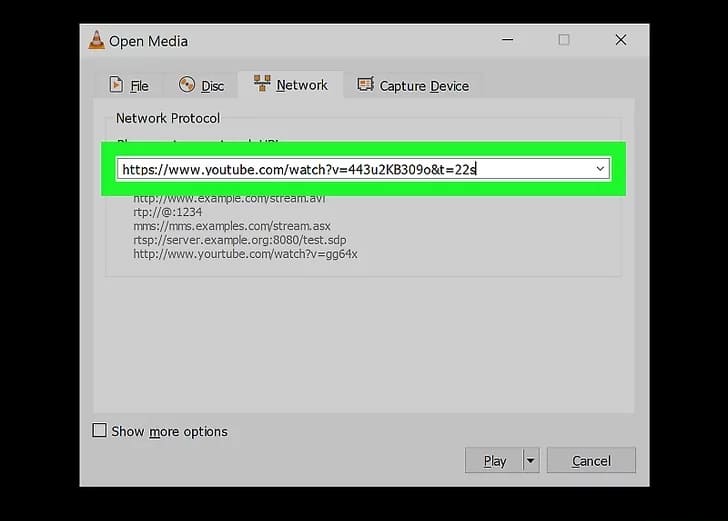
- Bước 7:
Nhấp vào nút Play trên Windows hoặc Open trên Mac. Với thao tác này sẽ giúp phát video Youtube trên VLC. Nếu bạn thực hiện bước này nhưng không thể xem video youtube thì hãy cập nhập phiên bản mới nhất của VLC và thử lại.
Hoặc hãy sao chép nội dung của trang web này, và dán vào Notepad hoặc TextEdit, sau đó lưu với tên “youtube.lua”. Trên hệ điều hành Windows, truy cập vào “C:\Program Files (x86)\VideoLAN\VLC\lua\playlist” trong File Explorer. Còn trên Mac, nhấp phải vào VLC.app trong Applications, sau đó nhấp vào Show Contents và truy cập vào “/MacOS/share/lua/playlist“. Việc còn lại phải làm là xóa tập tin “youtube.luac” và thay bằng tập “youtube.lua” mà bạn vừa lưu.
- Bước 8:
Xem các thông tin Codec của video. Để làm được điều này, bạn cần nhấp vào Tools, chọn Codec Information trong Windows hoặc nhấp vào Window và chọn Media Information trên Mac.
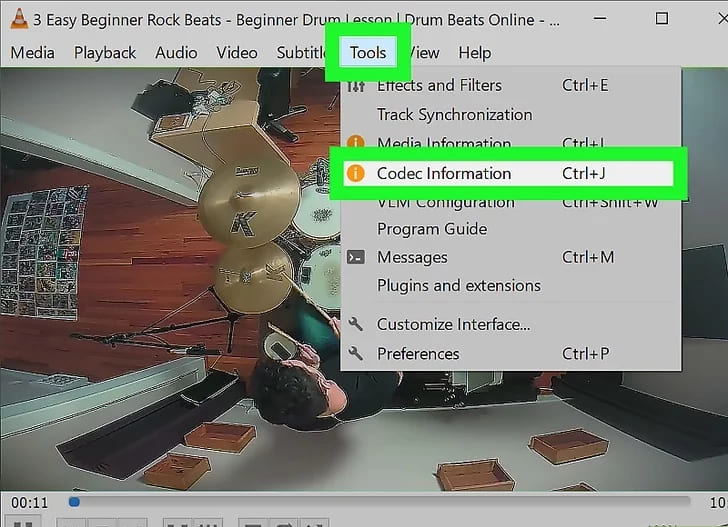
- Bước 9:
Bạn sẽ cần phải sao chép lại dòng thông tin tại trường Location bên dưới cửa sổ. Hãy kích đúp vào thanh địa chỉ và sao chép bằng cách nhấp Copy (trên Windows) và chọn Open URL (trên Mac).
- Bước 10:
Dán đường dẫn link vừa sao chép vào trình duyệt và ấn Enter. Nếu bạn dùng máy Mac, bạn có thể bỏ qua bước này. Còn với máy hệ Windows, bạn sẽ phải mở thẻ trình duyệt mới, ấn vào thanh địa chỉ và chọn Paste.
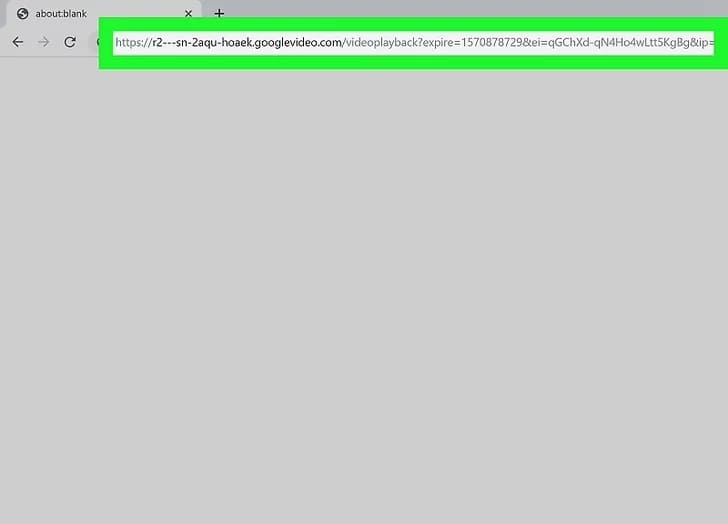
- Bước 11:
Nhấp phải vào video và chọn Save video as (Lưu video thành) để lưu video về máy tính của mình dưới dạng tập tin MP4 có tên là “videoplayback”.
- Bước 12:
Sau khi chọn Save video as, máy tính sẽ hỏi bạn thư mục mà bạn muốn lưu video về. Bạn cần chọn thư mục và video sẽ được tải về máy tính. Sau khi tải xong, bạn có thể xem video bằng cách nhấp đúp vào tập tin hoặc truy cập vào thư mục vừa chọn và tìm xem.
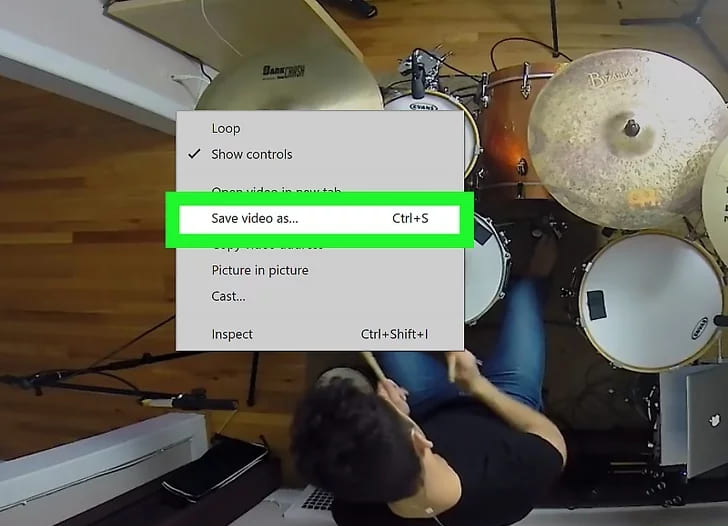
3. Sử dụng KeepVid trên Iphone và Ipad
Để thực hiện cách thức này, bạn sẽ cần làm theo các bước sau:
- Bước 1:
Cài ứng dụng Documents by Readdle trên Iphone hoặc Ipad. Khi tải bất kỳ tập tin nào trên Iphone hoặc Ipad sẽ khá khó khăn. Do vậy, bạn sẽ phải dùng đến ứng dụng thứ ba là Readdle. Tải ứng dụng bằng cách mở App Store, chạm vào phần Search (Tìm kiếm) ở trên cùng. Nhập Readdle vào thanh tìm kiếm và ấn Search. Chọn Get (Nhận) để tải về.
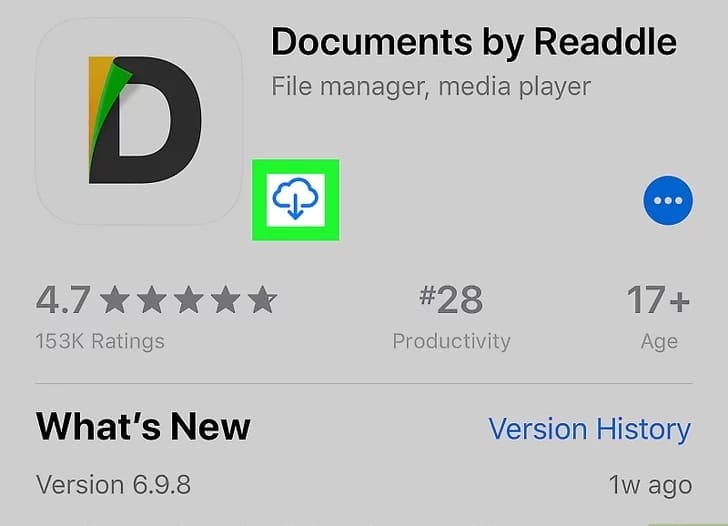
- Bước 2:
Mở ứng dụng youtube trên Iphone hoặc Ipad. Tìm kiếm video mà bạn muốn tải về bằng cách chạm vào thanh Search trên màn hình và tìm kiếm tên video. Ấn vào video và nó sẽ được phát ngay sau khi bạn nhấp vào.
- Bước 3:
Chạm vào nút Share (Chia sẻ). Nút này có biểu tượng mũi tên ở ngay bên dưới tiêu đề video. Hoặc một số biểu tượng Share khác đều hiển thị tại đây.
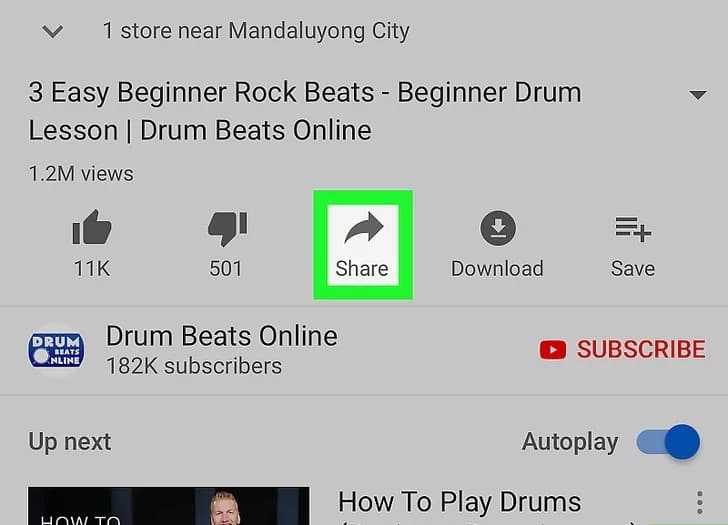
- Bước 4:
Chạm vào Copy link (Sao chép đường dẫn). Lựa chọn này sẽ có hình biểu tượng hai chữ nhật chồng lên nhau với màu xám ở ngay tại dòng biểu tượng bên dưới màn hình. Nó sẽ giúp bạn sao chép đường dẫn link video vào bộ nhớ tạm của điện thoại.
- Bước 5:
Mở ứng dụng Documents. Ứng dụng có chữ D màu xám với một góc màu vàng và 1 góc màu xanh lá. Nếu lần đầu tiên sử dụng ứng dụng, bạn sẽ cần làm theo hướng dẫn của ứng dụng để cài đặt bằng cách chạm vào Continue (Tiếp tục) khi được hỏi. Làm theo cho đến khi thấy phía trên màn hình xuất hiện từ Documents.
- Bước 6:
Chạm vào biểu tượng la bàn màu xanh dương hiển thị ở dưới góc phải màn hình trong ứng dụng Documents. Bạn sẽ thấy được một cửa sổ trình duyệt web xuất hiện trên màn hình.
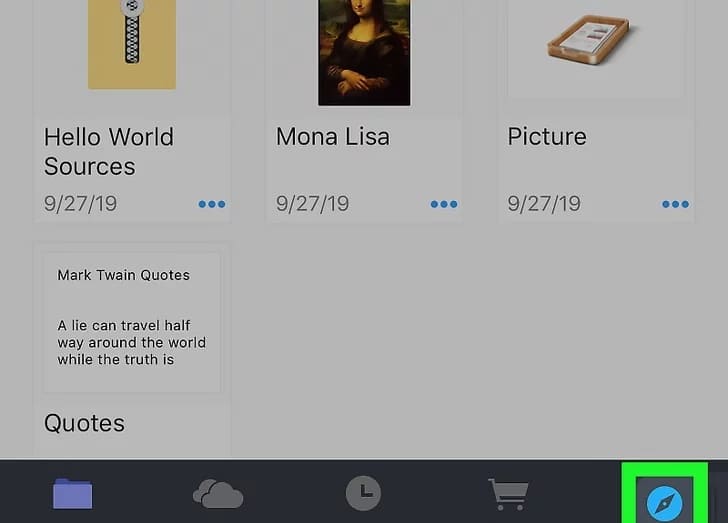
- Bước 7:
Vào trình duyệt Safari và truy cập https://keepvid.pro. Hoặc bạn có thể thực hiện bước này bằng cách nhập đường dẫn URL vào trường Go to this address (Đến địa chỉ này) ở phía trên màn hình và chọn Go (Đi).
- Bước 8:
Chạm vào nút Enter link (Nhập đường dẫn). Thao tác này sẽ giúp cho bàn phím của thiết bị hiển thị ngay trên màn hình.
- Bước 9:
Chạm và giữ Enter link. Giữ khoảng vài giây thì bạn sẽ thấy có lựa chọn hiển thị Select All (Chọn tất cả) và Paste (Dán) xuất hiện.
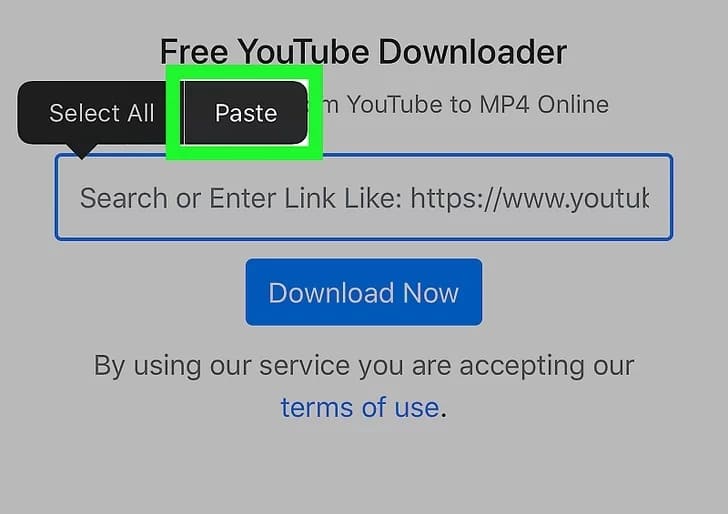
- Bước 10:
Chọn Paste. Làm như vậy, đường dẫn link video youtube của bạn đã được sao chép vào trường tại đây.
- Bước 11:
Chạm vào Download Now (Tải về ngay) có màu xanh dương. Ứng dụng Keepvid sẽ tìm video và cung cấp một số lựa chọn tải về ở ngay phía dưới.
- Bước 12:
Kéo thanh cuộn xuống phía và chọn Best Download (Tải về tốt nhất). Nút này sẽ ở ngay dưới thời lượng video. Màn hình “Save File” (Lưu tập tin) sẽ xuất hiện. Nếu bạn muốn tải video với dung lượng thấp hơn thì hãy chọn nút Download other formats (Tải định dạng khác) ở ngay bên dưới chọn chọn các lựa chọn khác.
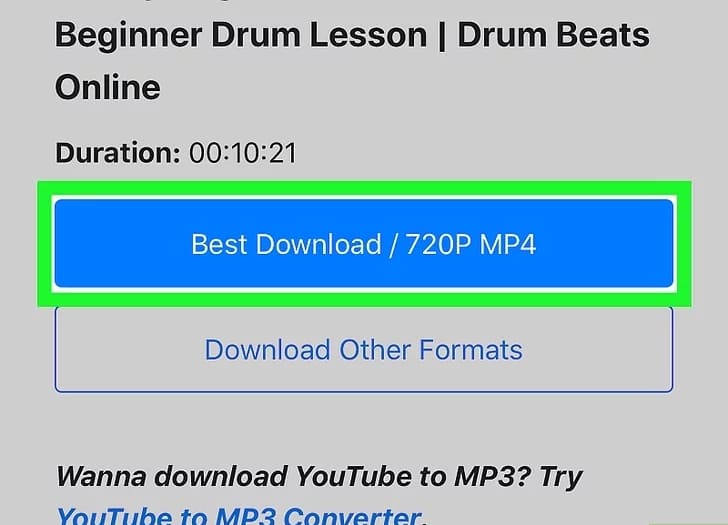
- Bước 13:
Bạn có thể đổi tên tập tin và chạm vào Done (Hoàn tất) để hoàn thành việc tải video. Sau khi tải xong, điện thoại sẽ quay về màn hình chính của Documents by Readdle.
- Bước 14:
Thêm thư mục trên Readdle vào ứng dụng Files (Tệp) của điện thoại. Vào đây bạn sẽ dễ dàng tìm thấy các video đã tải về của mình. Để thực hiện bước này, bạn cần mở ứng dụng Files trên điện thoại. Chọn Browse (Duyệt) ở bên dưới, chạm vào Edit (Chỉnh sửa) ở phía trên góc bên phải. Đẩy nút trượt Documents sang vị trí On (Bật) màu xanh lá và chọn vào Done để hoàn tất.
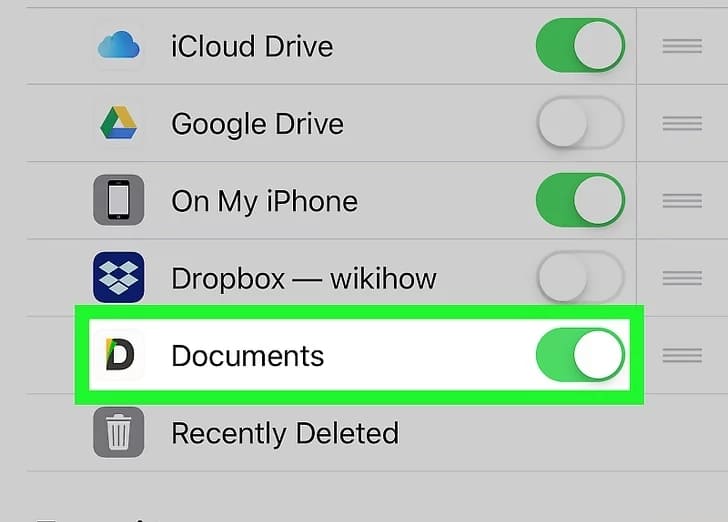
- Bước 15:
Để xem được các video đã tải về, bạn chỉ cần mở ứng dụng Files, chọn Browse => Documents => Downloads và chạm vào video bạn muốn xem.
XEM THÊM:
- Cách cài đặt báo thức hiệu quả trên điện thoại Android và Iphone
- Cách để biết số điện thoại của mình trên hệ điều hành Android và IOS
- Hướng dẫn cách để quét mã QR trên điện thoại cực dễ
Trên đây là các cách để tải video youtube về điện thoại, máy tính và máy tính bảng mà bạn có thể tham khảo để thực hiện bất cứ khi nào muốn tải một video để có thể xem offline.


 Cửa hàng
Cửa hàng
 Quyền lợi thành viên
Quyền lợi thành viên


 Tài khoản
Tài khoản



/vuanem.com/image/checkout/cart-is-empty.png)
 Khuyến mãi hot
Khuyến mãi hot Top tìm kiếm
Top tìm kiếm/vuanem.com/storage/products/1634/fiNA4DAKiJ9TeLTij7cDLx0GZnSqk85WCf4aHlBS_1731664811.jpg)
/vuanem.com/storage/products/1103/eO8vuut6oOcAWSIyarLJVwXZgNcrtT4ZtxUzcI29_1731906020.png)
/vuanem.com/storage/products/1022/7dp4ipR2F8Iiu9SWGM14bZuljrsj8XztBxOnItHI_1731664822.jpg)
/vuanem.com/storage/products/1610/mt9bTVBLd5hZpctpPvhXEHdWEp63AMYf18VGzOJV_1731664823.jpg)
/vuanem.com/storage/products/1611/l3QINEchfOpGUxHbd6kFPXQwH7tCip1gLvIhxihA_1731661229.jpg)
/vuanem.com/storage/products/1750/HREzk4Xc90bnqeLAo3h7G85SxZ5AftoSnSpE8COu_1731664857.jpg)


















